スピンボタンは上下の矢印を持ち、押すと対象の数値を増減することができます。
スピンボックスの作成
スピンボタンを使用するには、開発タブが表示されている必要があります。
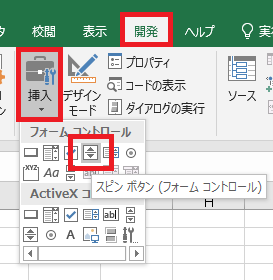
開発タブの挿入→スピンボタン(フォームコントロール)をクリックします。
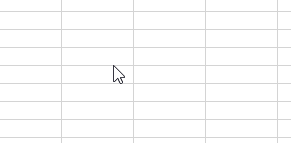
ドラッグするとスピンボタンが作成されます。
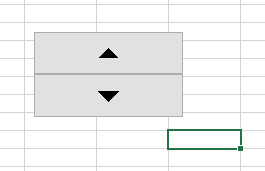
作成直後は編集モードなので、どこか別のセルを押すと編集モードが解除され、
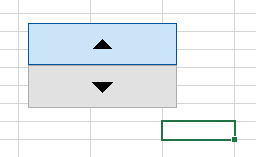
ボタンが押せるようになります。この段階では、押してもまだ何も起きません。
スピンボタンとセルのリンク
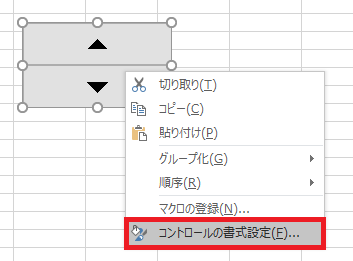
ボタンを押すとセルの数値が上下するようにしてみます。
スピンボタンの上で右クリック→コントロールの書式設定をクリックします。
スピンボタンの上で右クリック→コントロールの書式設定をクリックします。
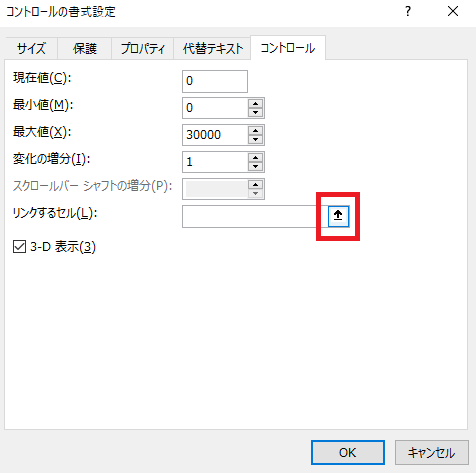
コントロールの書式設定ダイアログが表示されるので、リンクするセルの右のボタンを押します。
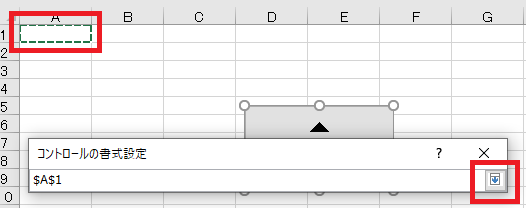
リンクしたいセルをクリックし、もう一回ボタンを押します。
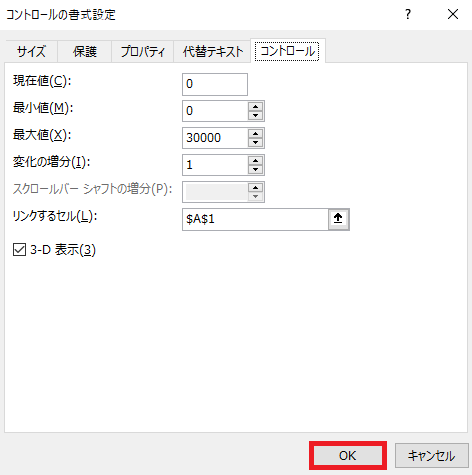
OKを押します。
リンクするセルは手入力でも問題ないです。
リンクするセルは手入力でも問題ないです。
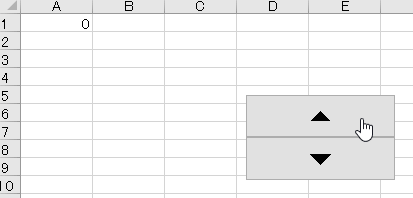
ボタンを押すと、リンクしたセルの数値が上下するようになります。
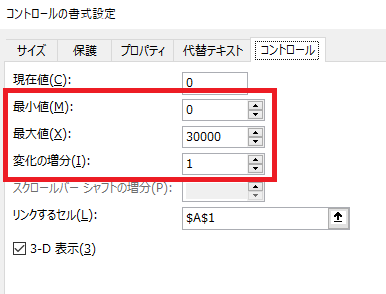
コントロールの書式設定ダイアログでは、最小値・最大値・変化の増分も設定可能です。
スピンボタンの編集
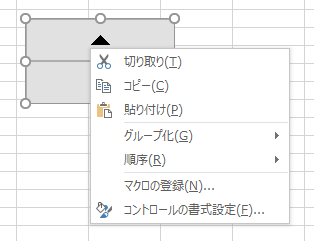
スピンボタンで右クリックするとメニューが表示され、コピーなどが行えます。
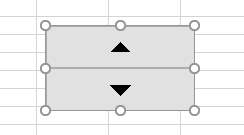
もう一回クリックすると編集モードになります。
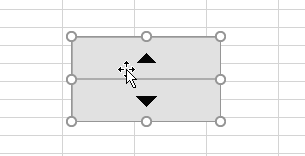
編集モードのスピンボタンをドラッグすると移動でき、
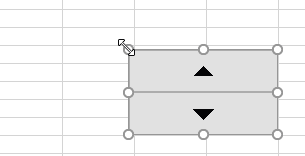
〇をドラッグでサイズを変更できます。

Altを押しながら移動/サイズ変更で、セルにぴったり合わせることができます。
Shift⁺移動で水平・垂直移動、Ctrl⁺移動でコピーできます。
Shift⁺移動で水平・垂直移動、Ctrl⁺移動でコピーできます。
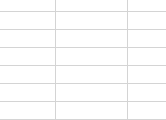
編集モードでDelを押すことで、スピンボタンを削除できます。

やりたいことから方法を探すエクセル(Excel)操作・関数・VBA(マクロ)逆引きまとめ
逆引き(やりたいことから探す)Excel記事まとめ






















コメント